-
小编告诉你软件乱码怎么修复
- 2017-10-30 10:03:06 来源:windows10系统之家 作者:爱win10
网友在网上求助,电脑软件上的文字变乱码怎么办?怎么修复?对于不懂电脑的朋友可能会觉得有点难度,但其实方法很简单,只要使用微软的专用工具修复一下编码就可以了,具体的操作步骤是什么呢?下面小编就为大家详细介绍一下软件乱码怎么修复。
玩过游戏的用户都知道,在中文操作系统中玩游戏,乱码的情况不在少数,一般都是编码乱了,那么该怎么解决去个问题呢?其实不妨使用微软出品的修复乱码软件,几乎都能手到病除的,但是没有操作过的用户却无从下手的窘境,下面,小编就分享给大家软件乱码修复的操作教程。
软件乱码怎么修复图文解说
下载按好Microsoft AppLocale软件
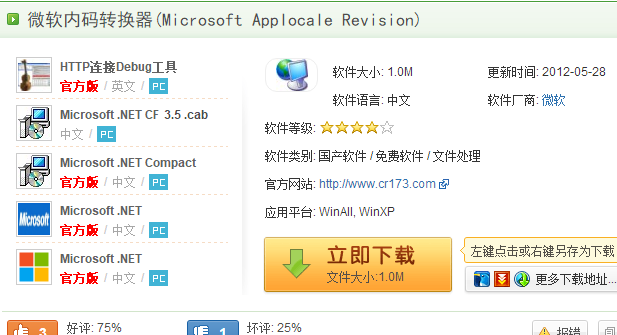
修复软件系统软件图解1
打开AppLocale程序后,点击“下一步”按钮
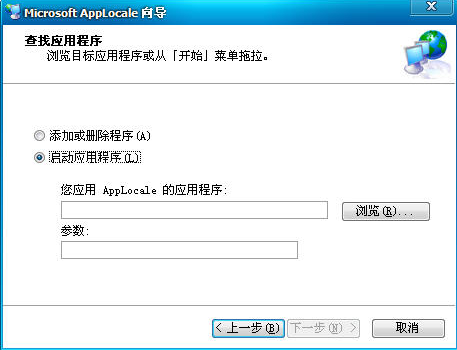
修复乱码系统软件图解2
在弹出的“找出程式”对话框中,选择“启动程式”中的“浏览”按钮,找到运行会出乱码的软件
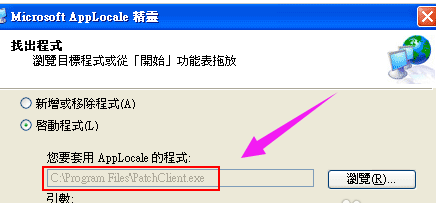
修复软件系统软件图解3
“下一步”后,在新对话框中选择程序的语言,如“中文(简体)”
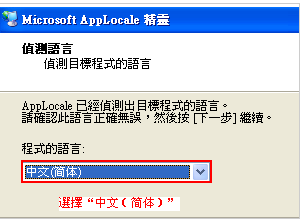
软件乱码系统软件图解4
继续点击“下一步”按钮,在新对话框中勾选上“建立捷径”复选框,“描述”可用默认文字
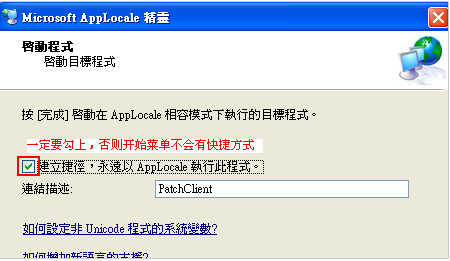
软件乱码系统软件图解5
最后单击“完成”按钮
完成后,在开始菜单下有Microsoft AppLocale下就有这个PathClient程序了
运行这个刚建立的快捷图标,软件已经没有乱码。
以上就是关于软件乱码怎么修复的操作流程了,如果遇到类似问题的用户可以按照上面的方法试着操作一遍。
猜您喜欢
- 如何解除dnf安全模式,小编告诉你如何..2017-11-07
- windows8降级win7的方法2016-11-06
- win10激活码方法2017-04-21
- 教大家怎么用u盘安装win7系统..2016-09-20
- windows8.1搜索功能将深度整合Bing搜..2013-06-01
- 详解win7使用技巧之快捷键大全..2018-11-09
相关推荐
- Windows8操作系统已发布半年,但Windows.. 2013-04-29
- 萝卜家园Ghost win1064位精致纯净版下.. 2017-02-01
- 暴风win7激活工具最新下载 2017-09-13
- win7自动关机软件和教程 2016-07-25
- 联想win7 64位最新下载 2016-12-03
- 小编告诉你电脑Word分栏怎么用.. 2017-10-25





 系统之家一键重装
系统之家一键重装
 小白重装win10
小白重装win10
 系统之家Ghost xp sp3下载360版V201707
系统之家Ghost xp sp3下载360版V201707 dll修复精灵v2.0 (动态链接库修复工具)
dll修复精灵v2.0 (动态链接库修复工具) MyWebServer v2.4.46 绿色版下载 (个人HTTP文件WEB服)
MyWebServer v2.4.46 绿色版下载 (个人HTTP文件WEB服) 电脑公司Win7系统下载32位纯净版1704
电脑公司Win7系统下载32位纯净版1704 ImTOO Blu-ray Ripper v7.1.0 官方简体中文破解版(内附补丁)
ImTOO Blu-ray Ripper v7.1.0 官方简体中文破解版(内附补丁) 雨林木风ghost win7系统下载64位旗舰版1802
雨林木风ghost win7系统下载64位旗舰版1802 驱动人生 v5
驱动人生 v5  深度技术win1
深度技术win1 雨林木风win1
雨林木风win1 技术员联盟系
技术员联盟系 雨林木风 gho
雨林木风 gho 系统之家Win1
系统之家Win1 TechSmith Ca
TechSmith Ca 芹菜浏览器 v
芹菜浏览器 v 腾讯微博互转
腾讯微博互转 电脑公司ghos
电脑公司ghos 随风HTTPip资
随风HTTPip资 谷歌浏览器(G
谷歌浏览器(G 粤公网安备 44130202001061号
粤公网安备 44130202001061号